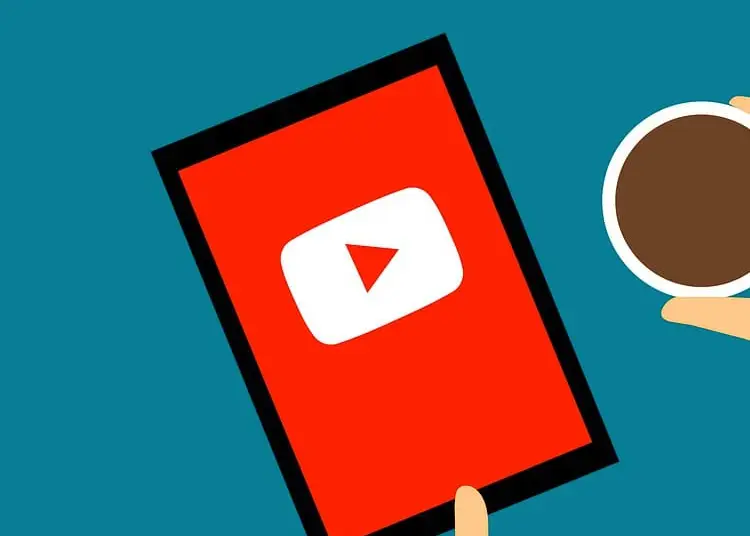YouTube er en fantastisk platform til at finde alle typer indhold. Ikke nok med det, det giver en effektiv måde at søge efter det indhold, du ønsker.
Har du nogensinde været frustreret på udkig efter en bestemt video og gennemset en bestemt YouTube-kanal? Det behøver du heldigvis ikke længere.
Spar tid ved nemt at søge efter specifikke videoer på din YouTube-kanal. Denne artikel vil vise dig, hvordan du gør det.
Sådan søger du efter en bestemt video på en YouTube-kanal (skrivebord)
Hvis du leder efter en nem måde at gennemse YouTube som en professionel, kan du nemt finde videoer på YouTube-kanaler uden at skulle gennemse alt indholdet på kanalen.
Følg disse instruktioner for at søge efter videoer inden for en bestemt YouTube-kanal på dit skrivebord:
- Åbn YouTube i din webbrowser.
- Klik på Log på i øverste højre hjørne og log ind på din konto.
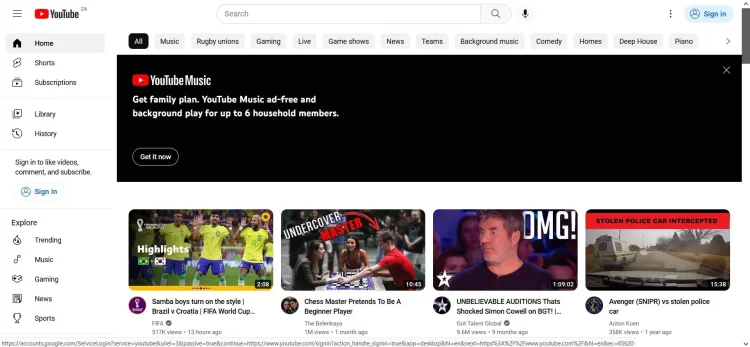
- Gå til den kanal, du vil søge efter.
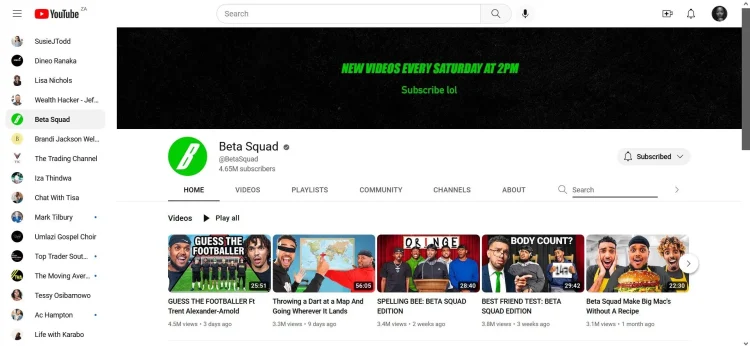
- Klik på søgeikonet i kanalens navigationslinje, og indtast et søgeord.
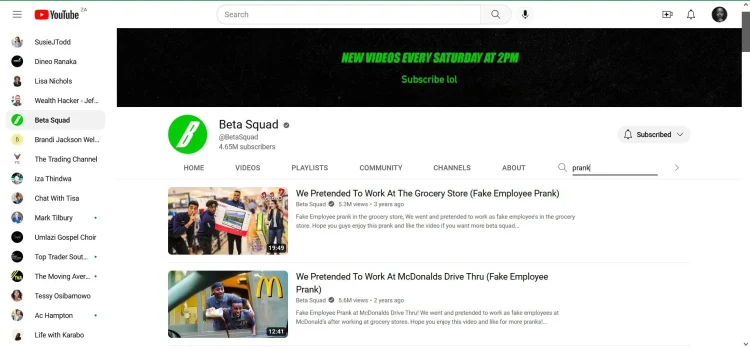
- Gennemse videoen, der vises. YouTube viser dig videoer, der indeholder de søgeord, du indtastede i din søgning.
For at gøre din søgning mere specifik, prøv at søge efter ord i YouTube-videoer.
Sådan gennemser du YouTube-kanaler på mobile enheder
Hvis du bruger YouTube på computer og mobil, skal du vide, hvordan du gennemser YouTube-kanaler ved hjælp af din mobilenhed.
Desværre kan du ikke søge efter en bestemt video ved hjælp af YouTube-mobilappen, så du skal bruge en mobilbrowser.
Sådan gør du.
- Åbn din mobilbrowser og gå til YouTube .
- Log ind på din konto, hvis det er nødvendigt.
- Gå til den kanal, du vil søge efter.
- Klik på rullepilen i højre side af skærmen.
- Vælg Søg .
- Indtast en søgeordssøgning, og gennemse de videoer, der vises.
Uanset om du surfer på YouTube til uddannelses- eller underholdningsformål, er der ingen, der ønsker at spilde endeløse timer på at søge efter videoer. Heldigvis er en af de bedste måder at forbedre din YouTube-oplevelse på effektivt at søge efter videoer på en bestemt kanal.
Sådan så vi på, hvordan man søger efter en bestemt video på en YouTube-kanal. Vi håber, at disse oplysninger hjalp dig med at løse dit problem.